Co to jest PasswordLogic Toolbar?
PasswordLogic Toolbar jest jeszcze innego stworzenia niesławny Mindspark Interactive Network, Inc On jest promowany jako narzędzie, które pomoże Ci tworzyć losowe hasła. Przydatność tej funkcji jest wątpliwe co najmniej tak, jak jest sam program. Mimo że aplikacja posiada oficjalnej stronie internetowej, jest znany również do rozpowszechniania w Internecie za pośrednictwem pakietów wolnego oprogramowania. Oznacza to, że program może być klasyfikowane jako potencjalnie niechciane i że może mieć to nabyte przez przypadek. Jeśli tak jest, nie należy wahać się usunąć PasswordLogic Toolbar z Twojego komputera i przeglądarki.
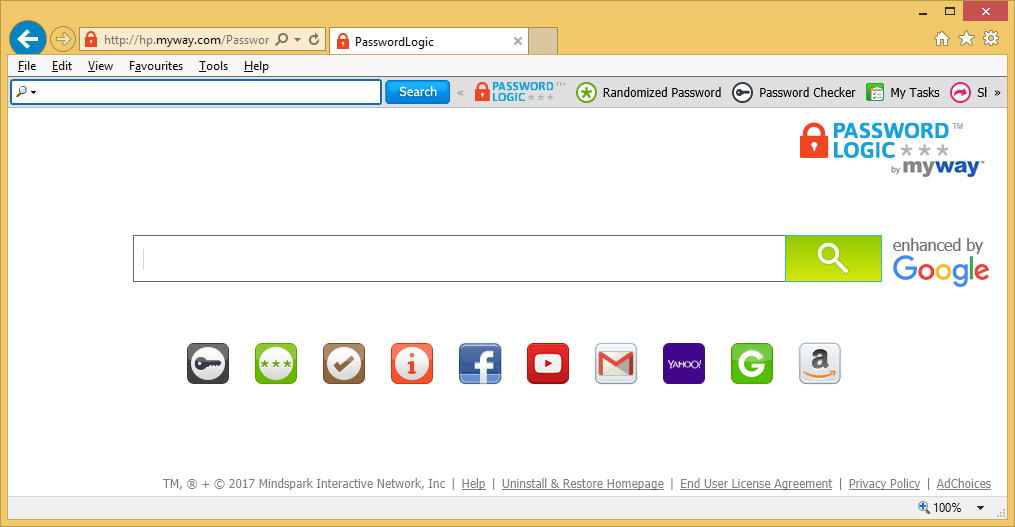
Jak działa PasswordLogic Toolbar?
Jak już wspomniano powyżej, pasku narzędzi używa wiązki freeware i shareware w celu uzyskania dostępu do komputerów bez uprzedniego powiadomienia użytkowników. Jest on przedstawiony w Kreatorze instalacji jako opcjonalną ofertę, jednak jest wstępnie zaznaczone. Chyba że wyłączysz specjalnie tego składnika, to automatycznie zostaje dodane do komputera. Dlatego nie możesz sobie pozwolić przejść przez proces konfiguracji wolnego oprogramowania. Zawsze należy go zainstalować w trybie zaawansowanym i odrzucić wszystkie dodatkowe oferty, które widzisz na drodze, bez względu na to, co twierdzą, że być.
Po zainstalowaniu paska narzędzi pojawi się we wszystkich przeglądarkach. To może także zmienić ustawienia przeglądarki, zastępując Strona i domyślna wyszukiwarka Home.tb.ask.com i wyszukiwarka zapytać. Może to spowodować otrzymujesz wyniki wyszukiwania, które zawierają reklamy i linki sponsorowane. Ponadto można zauważyć wzrost liczby ogłoszeń, które są wyświetlane na innych stronach. Upewnij się uniknąć wszystkich podejrzanych reklam, ponieważ nie są sprawdzane przez nikogo przed przyjazdem na przeglądarki. Jeśli chcesz poprawić swoje bezpieczeństwo w trybie online i przeglądać strony internetowe bez żadnych przerw, możesz należy pozbyć się PasswordLogic Toolbar jak najszybciej.
Jak usunąć PasswordLogic Toolbar?
Są dwie metody do wyboru po zakończeniu usuwania PasswordLogic Toolbar, ręczne i automatyczne. PasswordLogic Toolbar można odinstalować ręcznie, postępując zgodnie z instrukcjami, które przygotowaliśmy na tej stronie. Jednak możesz również należy należy pamiętać że potencjalnie niepożądane aplikacje rzadko podróżować samotnie, więc może masz inne programy, które należy odinstalować również. Alternatywna opcja jest do wdrożenia narzędzia do usuwania złośliwego oprogramowania i automatycznie usunąć PasswordLogic Toolbar. Jest to bardziej skuteczne rozwiązanie pozwala pozbyć się wszystkie potencjalne zagrożenia obecne w systemie. Jeśli zdecydujesz się automatycznie wyeliminować PasswordLogic Toolbar, będzie upewnij się, że komputer jest wolny od infekcji, i że pozostaje on w ten sposób w przyszłości.
Offers
Pobierz narzędzie do usuwaniato scan for PasswordLogic ToolbarUse our recommended removal tool to scan for PasswordLogic Toolbar. Trial version of provides detection of computer threats like PasswordLogic Toolbar and assists in its removal for FREE. You can delete detected registry entries, files and processes yourself or purchase a full version.
More information about SpyWarrior and Uninstall Instructions. Please review SpyWarrior EULA and Privacy Policy. SpyWarrior scanner is free. If it detects a malware, purchase its full version to remove it.

WiperSoft zapoznać się ze szczegółami WiperSoft jest narzędziem zabezpieczeń, które zapewnia ochronę w czasie rzeczywistym przed potencjalnymi zagrożeniami. W dzisiejszych czasach wielu uży ...
Pobierz|Więcej


Jest MacKeeper wirus?MacKeeper nie jest wirusem, ani nie jest to oszustwo. Chociaż istnieją różne opinie na temat programu w Internecie, mnóstwo ludzi, którzy tak bardzo nienawidzą program nigd ...
Pobierz|Więcej


Choć twórcy MalwareBytes anty malware nie było w tym biznesie przez długi czas, oni się za to z ich entuzjastyczne podejście. Statystyka z takich witryn jak CNET pokazuje, że to narzędzie bezp ...
Pobierz|Więcej
Quick Menu
krok 1. Odinstalować PasswordLogic Toolbar i podobne programy.
Usuń PasswordLogic Toolbar z Windows 8
Kliknij prawym przyciskiem myszy w lewym dolnym rogu ekranu. Po szybki dostęp Menu pojawia się, wybierz panelu sterowania wybierz programy i funkcje i wybierz, aby odinstalować oprogramowanie.


Odinstalować PasswordLogic Toolbar z Windows 7
Kliknij przycisk Start → Control Panel → Programs and Features → Uninstall a program.


Usuń PasswordLogic Toolbar z Windows XP
Kliknij przycisk Start → Settings → Control Panel. Zlokalizuj i kliknij przycisk → Add or Remove Programs.


Usuń PasswordLogic Toolbar z Mac OS X
Kliknij przycisk Przejdź na górze po lewej stronie ekranu i wybierz Aplikacje. Wybierz folder aplikacje i szukać PasswordLogic Toolbar lub jakiekolwiek inne oprogramowanie, podejrzane. Teraz prawy trzaskać u każdy z takich wpisów i wybierz polecenie Przenieś do kosza, a następnie prawo kliknij ikonę kosza i wybierz polecenie opróżnij kosz.


krok 2. Usunąć PasswordLogic Toolbar z przeglądarki
Usunąć PasswordLogic Toolbar aaa z przeglądarki
- Stuknij ikonę koła zębatego i przejdź do okna Zarządzanie dodatkami.


- Wybierz polecenie Paski narzędzi i rozszerzenia i wyeliminować wszystkich podejrzanych wpisów (innych niż Microsoft, Yahoo, Google, Oracle lub Adobe)


- Pozostaw okno.
Zmiana strony głównej programu Internet Explorer, jeśli został zmieniony przez wirus:
- Stuknij ikonę koła zębatego (menu) w prawym górnym rogu przeglądarki i kliknij polecenie Opcje internetowe.


- W ogóle kartę usuwania złośliwych URL i wpisz nazwę domeny korzystniejsze. Naciśnij przycisk Apply, aby zapisać zmiany.


Zresetować przeglądarkę
- Kliknij ikonę koła zębatego i przejść do ikony Opcje internetowe.


- Otwórz zakładkę Zaawansowane i naciśnij przycisk Reset.


- Wybierz polecenie Usuń ustawienia osobiste i odebrać Reset jeden więcej czasu.


- Wybierz polecenie Zamknij i zostawić swojej przeglądarki.


- Gdyby nie może zresetować przeglądarki, zatrudnia renomowanych anty malware i skanowanie całego komputera z nim.Wymaż %s z Google Chrome
Wymaż PasswordLogic Toolbar z Google Chrome
- Dostęp do menu (prawy górny róg okna) i wybierz ustawienia.


- Wybierz polecenie rozszerzenia.


- Wyeliminować podejrzanych rozszerzenia z listy klikając kosza obok nich.


- Jeśli jesteś pewien, które rozszerzenia do usunięcia, może je tymczasowo wyłączyć.


Zresetować Google Chrome homepage i nie wykonać zrewidować silnik, jeśli było porywacza przez wirusa
- Naciśnij ikonę menu i kliknij przycisk Ustawienia.


- Poszukaj "Otworzyć konkretnej strony" lub "Zestaw stron" pod "na uruchomienie" i kliknij na zestaw stron.


- W innym oknie usunąć złośliwe wyszukiwarkach i wchodzić ten, który chcesz użyć jako stronę główną.


- W sekcji Szukaj wybierz Zarządzaj wyszukiwarkami. Gdy w wyszukiwarkach..., usunąć złośliwe wyszukiwania stron internetowych. Należy pozostawić tylko Google lub nazwę wyszukiwania preferowany.




Zresetować przeglądarkę
- Jeśli przeglądarka nie dziala jeszcze sposób, w jaki wolisz, można zresetować swoje ustawienia.
- Otwórz menu i przejdź do ustawienia.


- Naciśnij przycisk Reset na koniec strony.


- Naciśnij przycisk Reset jeszcze raz w oknie potwierdzenia.


- Jeśli nie możesz zresetować ustawienia, zakup legalnych anty malware i skanowanie komputera.
Usuń PasswordLogic Toolbar z Mozilla Firefox
- W prawym górnym rogu ekranu naciśnij menu i wybierz Dodatki (lub naciśnij kombinację klawiszy Ctrl + Shift + A jednocześnie).


- Przenieść się do listy rozszerzeń i dodatków i odinstalować wszystkie podejrzane i nieznane wpisy.


Zmienić stronę główną przeglądarki Mozilla Firefox został zmieniony przez wirus:
- Stuknij menu (prawy górny róg), wybierz polecenie Opcje.


- Na karcie Ogólne Usuń szkodliwy adres URL i wpisz preferowane witryny lub kliknij przycisk Przywróć domyślne.


- Naciśnij przycisk OK, aby zapisać te zmiany.
Zresetować przeglądarkę
- Otwórz menu i wybierz przycisk Pomoc.


- Wybierz, zywanie problemów.


- Naciśnij przycisk odświeżania Firefox.


- W oknie dialogowym potwierdzenia kliknij przycisk Odśwież Firefox jeszcze raz.


- Jeśli nie możesz zresetować Mozilla Firefox, skanowanie całego komputera z zaufanego anty malware.
Uninstall PasswordLogic Toolbar z Safari (Mac OS X)
- Dostęp do menu.
- Wybierz Preferencje.


- Przejdź do karty rozszerzeń.


- Naciśnij przycisk Odinstaluj niepożądanych PasswordLogic Toolbar i pozbyć się wszystkich innych nieznane wpisy, jak również. Jeśli nie jesteś pewien, czy rozszerzenie jest wiarygodne, czy nie, po prostu usuń zaznaczenie pola Włącz aby go tymczasowo wyłączyć.
- Uruchom ponownie Safari.
Zresetować przeglądarkę
- Wybierz ikonę menu i wybierz Resetuj Safari.


- Wybierz opcje, które chcesz zresetować (często wszystkie z nich są wstępnie wybrane) i naciśnij przycisk Reset.


- Jeśli nie możesz zresetować przeglądarkę, skanowanie komputera cały z autentycznych przed złośliwym oprogramowaniem usuwania.
Site Disclaimer
2-remove-virus.com is not sponsored, owned, affiliated, or linked to malware developers or distributors that are referenced in this article. The article does not promote or endorse any type of malware. We aim at providing useful information that will help computer users to detect and eliminate the unwanted malicious programs from their computers. This can be done manually by following the instructions presented in the article or automatically by implementing the suggested anti-malware tools.
The article is only meant to be used for educational purposes. If you follow the instructions given in the article, you agree to be contracted by the disclaimer. We do not guarantee that the artcile will present you with a solution that removes the malign threats completely. Malware changes constantly, which is why, in some cases, it may be difficult to clean the computer fully by using only the manual removal instructions.
